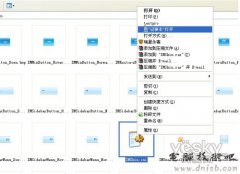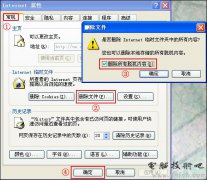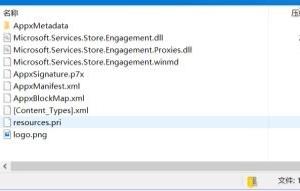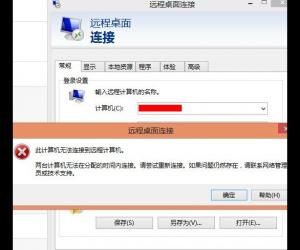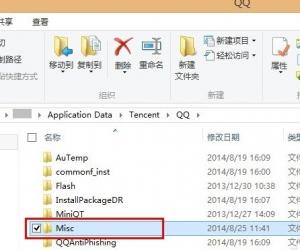电脑宽带连接时出现711错误怎么办 win7宽带连接错误代码711解决方法
发布时间:2017-03-02 14:41:23作者:知识屋
电脑宽带连接时出现711错误怎么办 win7宽带连接错误代码711解决方法 今天小编用网线接上笔记本,准备拨号上网时,突然发现宽带错误提示:711,根本就出不来拨号界面,遇到这一问题,小编首先想到的就是系统服务,因为小编很喜欢禁用不常用的服务。今天小编就为大家介绍win7宽带连接错误代码711的解决方法,希望对大家有所帮助。

方法:
1、小编通过接触大量计算机发现,711问题的产生,多一般情况是相关服务没有启动产生的。
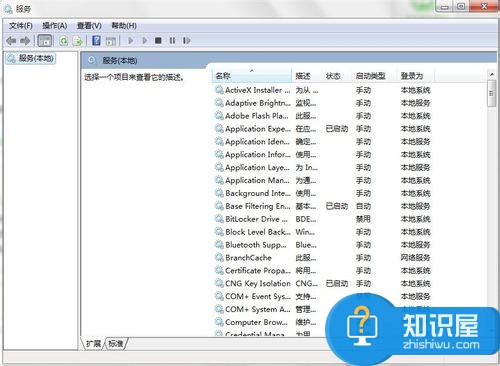
很多优化软件或者爱优化系统的发烧友,总会关闭很多没用的系统服务,虽然有些服务刚关闭时发现不了问题,但再某一特定时刻,这些服务还是非常重要的,好比今天小编讲的宽带连接。
服务启动有先后区分,请按小编提到的步骤先后启动
2、控制面板 -- 系统和安全 -- 管理工具 -- 服务

3、找到windows event log这项服务,双击打开对话框,将其设置成自动,并且启动了
这项服务,系统初始默认是自动,也就是开机时就会自动启动,可能会被优化软件调成手动,“手动”时,使用某些软件可能会遇到一些意想不到的问题,强烈建议设置为“自动”
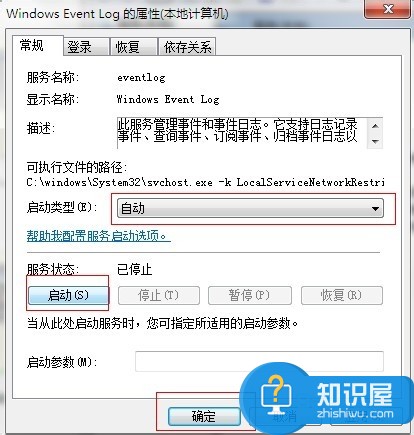
4、找到Telephony这项服务,双击打开对话框,将其设置成“手动”,并且启动了
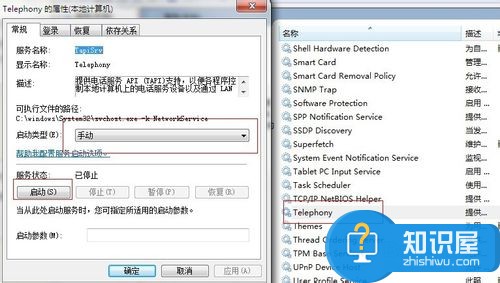
这项服务(不启动也可以,只要不是禁用状态,连接宽带就会被激发启动)
5、上一步骤完成了Telephony的启动,这一步骤才可以启动最后一项重要的服务:Remote Access Connection Manager,启动方法与前面几个类似,建议将其设置成“手动”
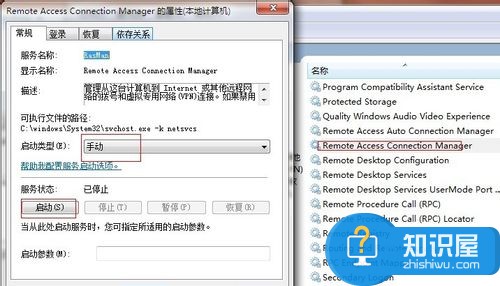
6、此时再进行宽带连接,就不会再出现711错误提示了
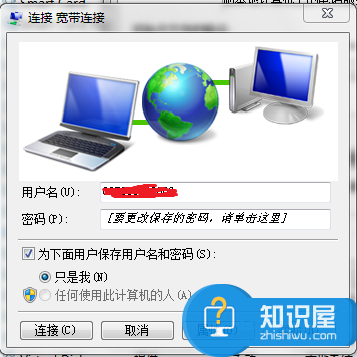
END
注意事项
以上三个服务有先后之分,首先启动windows event log,然后启动Telephony,最后才是Remote Access Connection Manager
使用优化软件要谨慎,如果不是对系统服务很了解,不建议对这些服务进行操作。如果非要操作这些服务,请将其设置为“手动”状态,这样可以降低问题的产生
windows event log这项服务不建议设置为“手动”,最好设置为“自动”,小编曾经将其设置为“手动”,致使oracle数据库软件无法正常使用,耽误了很多时间
以上就是win7宽带连接错误代码711的解决方法,希望对大家有所帮助!
知识阅读
软件推荐
更多 >-
1
 如何申请QQ号,免费申请QQ号的方法【图文详解】
如何申请QQ号,免费申请QQ号的方法【图文详解】2012-06-08
-
2
9位数QQ怎么注册?注册QQ9位数的方法!2015最新注册靓号方法
-
3
教你看别人的QQ密码,但是不准偷QQ哦
-
4
腾讯QQ2012总是提示软件完整性遭到破坏,无法继续使用的解决方法
-
5
qq号码怎么免费申请 免费申请2014qq号码的三种方法步骤
-
6
QQ空间非绿钻添加背景音乐!QQ空间免费添加背景音乐教程!
-
7
手机QQ名片怎么刷赞
-
8
微信聊天记录上传备份与恢复教程
-
9
QQ查找好友如何查找可能认识的人
-
10
群匿名聊天怎么换主题?QQ匿名聊天主题更换方法(图文)